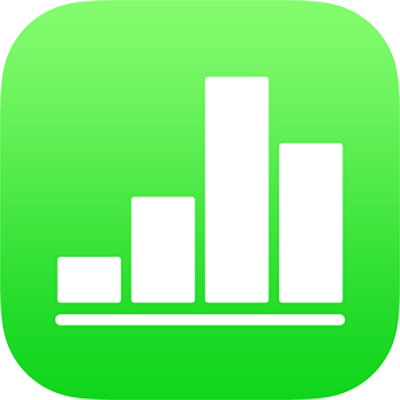
iPad’deki Numbers’da yorum ekleme ve yorumları yazdırma
Metinlere, nesnelere, grafiklere, tablo hücrelerine ve sayfalara yorum ekleyebilirsiniz. Bir yorum iliştirildiğini göstermek için metnin yanında küçük bir kare görünür (aynı zamanda vurgulanır). Şekillere iliştirilen yorumlar da küçük bir kare ile gösterilir. Tablo hücrelerindeki yorumlar, hücrenin köşesinde yer alan bir üçgenle gösterilir. Yorumların görünmesini istemediğinizde bunları gizleyebilir, bir hesap tablosunu yorumlar ile veya yorumlar olmadan yazdırabilirsiniz.
Hesap tablosunda birden fazla kişi çalışıyorsa her birinin yorumları farklı bir renkte görünür ve yazarının adını içerir. Herkes yoruma yanıt verebilir; bu özellikle birlikte çalışıyorsanız yararlıdır. Bir yorum ekleyebilir ve giden gelen yanıtlarla gerçek zamanlı bir yazışma yapabilirsiniz.
Not: İlgili yazdırma seçeneğini seçmediğiniz sürece yorumlar yazdırılan hesap tablolarında görünmez.
Tablo hücresine yorum ekleme veya tablo hücresindeki yorumu açma
Bir hücreye dokunun, ekranın sağ alt kısmındaki
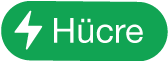 simgesine dokunun veya klavyenin sağ üst köşesindeki
simgesine dokunun veya klavyenin sağ üst köşesindeki  simgesine dokunun.
simgesine dokunun.Yorum Ekle’ye dokunun, yorumunuzu yazın, sonra Bitti’ye dokunun.
Yorum eklendikten sonra onu görüntülemek, düzenlemek, yanıtlamak veya silmek için Yorumu Göster’e dokunun.
Yorumu kapatmak için dışına dokunun.
Yorum ekleme ve yorumu düzenleme veya silme
Kendi yorumlarınızı ekleyebilir ve bunları düzenleyebilirsiniz. Yorumları herkes silebilir.
Bu görev metinlerdeki ve nesnelerdeki yorumlar için geçerlidir. Tablo hücresine nasıl yorum ekleyeceğinizi öğrenmek için bir önceki göreve bakın.
Metni seçin veya bir nesneye dokunun, sonra Yorum’a dokunun.
Not: Sayfanın arka planına dokunursanız (böylece hiçbir şey seçilmez) sayfaya her zaman açık kalan bir yorum ekleyebilirsiniz. Yorumun büyüklüğünü ve sayfadaki yerini değiştirebilirsiniz. Başkaları bu türde bir yoruma yanıt veremez.
Yorumunuzu yazın, sonra Bitti’ye dokunun.
Yorumunuzu görüntülemek, düzenlemek veya silmek için aşağıdakilerden birini yapın:
Bir yorum açın: Nesnedeki yorum işaretine dokunun.
Yorumu düzenleme: Yorumu siz yazdıysanız yorumu açın, metne dokunun, değişikliklerinizi yazın, sonra Bitti’ye dokunun.
Yorumunuza yanıtlar varsa özgün yorumu metnine dokunarak düzenleyemezsiniz. Bunun yerine yorumun en üstündeki
 simgesine dokunun, Yorumu Düzenle’ye dokunun, değişikliklerinizi yapın, sonra Bitti’ye dokunun.
simgesine dokunun, Yorumu Düzenle’ye dokunun, değişikliklerinizi yapın, sonra Bitti’ye dokunun.Yorum silme: Yorum işaretine dokunun, sonra yorumun en altındaki Sil’e dokunun. Yoruma yanıt varsa bu işlem tüm yazışmayı siler. Tek bir yanıtı yalnızca yanıtı siz yazdıysanız veya hesap tablosunun sahibiyseniz silebilirsiniz.
Yorum sayfanın arka planındaysa yoruma dokunun, sonra Sil’e dokunun.
Yorumları gözden geçirme
Aşağıdakilerden birini yapın:
Metin veya nesne için: Yorum işaretine dokunun.
Tablo hücresi için: Hücreye dokunun, ekranın sağ alt kısmındaki
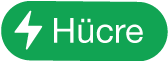 simgesine dokunun (veya klavyenin sağ üst köşesindeki
simgesine dokunun (veya klavyenin sağ üst köşesindeki  simgesine dokunun), ardından da Yorumu Göster'e dokunun.
simgesine dokunun), ardından da Yorumu Göster'e dokunun.
Aşağıdakilerden birini yapın:
Bir yorumu veya yazışmayı gözden geçirin: Metin boyunca kaydırın. Yorum kesilmişse Daha Fazla Göster’e dokunun. Yanıtlar gizlenmişse “[n] yanıt daha görüntüle”ye dokunun.
Bir önceki veya bir sonraki yoruma gidin (veya vurgulayın): Yorumun en altındaki oklara dokunun.
Yorum sayfanın arka planındaysa imleci yorumun üzerine getirin, sonra oklara dokunun.
Yorumun veya yanıtın eklendiği tarih ve saat hakkında ayrıntılı bilgi görüntüleme: Yorumun veya yanıtın yanındaki
 simgesine dokunun. Bu bilgiyi yalnızca yorumun veya yanıtın yazarı ve hesap tablosunun sahibi görebilir.
simgesine dokunun. Bu bilgiyi yalnızca yorumun veya yanıtın yazarı ve hesap tablosunun sahibi görebilir.
Yorumu kapatmak için dışına dokunun.
Yoruma yanıt verme veya yanıtınızı düzenleme
Hesap tablosunu paylaştığınız (bir kopyasını gönderdiğiniz veya ortak çalışmaya davet ettiğiniz) herkes yoruma yanıt verebilir.
Aşağıdakilerden birini yapın:
Metin veya nesne için: Yorum işaretine dokunun.
Tablo hücresi için: Hücreye dokunun, ekranın sağ alt kısmındaki
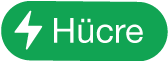 simgesine dokunun (veya klavyenin sağ üst köşesindeki
simgesine dokunun (veya klavyenin sağ üst köşesindeki  simgesine dokunun), ardından da Yorumu Göster'e dokunun.
simgesine dokunun), ardından da Yorumu Göster'e dokunun.
Aşağıdakilerden birini yapın:
Yanıt ekleyin: Yorumun en altındaki Yanıtla’ya dokunun, yanıtınızı yazın, sonra Bitti’ye dokunun. İstediğiniz kadar yanıt yazabilirsiniz.
Yanıtınızı düzenleyin: Düzenlemek istediğiniz yanıtın yanındaki
 simgesine dokunun. Yanıtı Düzenle’ye dokunun, değişikliklerinizi yapın, sonra Bitti’ye dokunun.
simgesine dokunun. Yanıtı Düzenle’ye dokunun, değişikliklerinizi yapın, sonra Bitti’ye dokunun.Yanıtı silme: Yanıtınızın (ya da hesap tablosu sahibi sizseniz silmek istediğiniz kişi yanıtının) yanındaki
 simgesine dokunun, sonra Yanıtı Sil’e dokunun.
simgesine dokunun, sonra Yanıtı Sil’e dokunun.
Yorumu kapatmak için dışına dokunun.
Yazışmayı silme
Metin veya nesne için: Yorum işaretine dokunun, sonra yazışmanın en altındaki Sil’e dokunun.
Tablo hücresi için: Hücreye dokunun, ekranın sağ alt kısmındaki
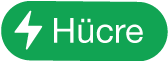 simgesine dokunun (veya klavyenin sağ üst köşesindeki
simgesine dokunun (veya klavyenin sağ üst köşesindeki  simgesine dokunun). Yorumu Göster'e dokunun, sonra da yazışmanın en altındaki Sil’e dokunun.
simgesine dokunun). Yorumu Göster'e dokunun, sonra da yazışmanın en altındaki Sil’e dokunun.
Yorumları gösterme veya gizleme
Ekranın en üst kısmındaki
 simgesine dokunun.
simgesine dokunun.Ayarlar’a dokunun, sonra Yorumlar’ı açın veya kapatın.
Hesap tablonuzu başka bir kişiye gönderirseniz ve o kişi hesap tablosunu iPhone veya iPad aygıtındaki Numbers’da açarsa, hesap tablosu okuma görüntüsünde açılır ve ekranında en üst kısmındaki ![]() simgesine dokunana kadar yorumlar gizlenir.
simgesine dokunana kadar yorumlar gizlenir.
Yorumları yazdırma
Bir hesap tablosunun dâhil edilen yorumlarla yazdırdığınızda, yorumlar sayfayı izleyen ayrı bir sayfada görünür. Sayfadaki yorum bayrakları yorum sayfasındaki yorumlara karşılık gelecek şekilde numaralandırılır.
 ve Yazdır’a dokunun.
ve Yazdır’a dokunun. simgesine dokunun, sonra Yorumlar’ı açın.
simgesine dokunun, sonra Yorumlar’ı açın.İstediğiniz diğer yazdırma seçeneklerini ayarlayın, sonra Bitti’ye dokunun.
Bir yazıcı ve kopya sayısı seçin, sonra sağ üst köşede Yazdır’a dokunun.
Hesap tablonuzu PDF olarak dışa aktarıp yorumları da ekleyebilirsiniz (Excel veya başka bir dosya biçimini dışa aktarma konusuna bakın).
Yazdırma ve yazdırma seçenekleri hakkında daha fazla bilgi için Hesap tablosunu yazdırma konusuna bakın.